iPhone이 Wi-Fi에서 셀룰러 데이터로 자동 전환되는 것을 방지하는 방법
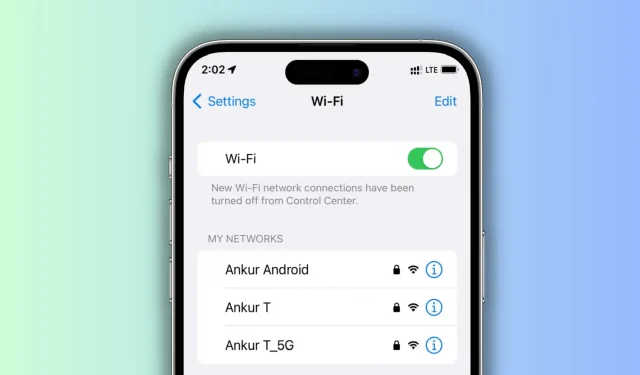
iPhone이 신뢰할 수 있는 Wi-Fi 네트워크에서 반복적으로 연결 해제되고 셀룰러 서비스로 전환되는 경우 수행할 작업에 대해 알아봅니다.
셀룰러 iPhone 또는 iPad가 때때로 Wi-Fi 사용을 중단하고 대신 5G, LTE, 4G 또는 3G로 전환하는 것을 본 적이 있습니까?
이 경우 속도가 느려지고, 앱/시스템 업데이트 및 사진 동기화가 중단될 수 있고, 타사 프로그램이 데이터 절약을 위해 일부 기능을 제한할 수 있으며, 마지막으로 사용 가능한 셀룰러 데이터를 모두 소모할 수 있습니다.
이러한 시나리오를 피하고 iPhone이 Wi-Fi와 셀룰러 데이터 간에 계속 전환되는 문제를 해결하기 위해 취할 수 있는 조치는 다음과 같습니다.
Wi-Fi 지원 비활성화
iPhone이 Wi-Fi 사용을 자동으로 중지하고 셀룰러 데이터로 폴백하기로 결정한 가장 분명한 이유는 Wi-Fi 지원이라는 기능 때문입니다 . 연결된 Wi-Fi의 속도나 범위가 기준에 미치지 못할 때 모바일 데이터로 자동 전환되도록 설계되었습니다.
여기서의 계획은 Wi-Fi 불량으로 고통받는 대신 더 빠른 셀룰러 커버리지를 사용하는 것입니다! 그러나 수년에 걸쳐 Wi-Fi가 단 하나의 신호 막대로 일반 브라우징 및 소셜 미디어에서 제대로 작동할 수 있는 경우에도 Wi-Fi 지원이 시작된다는 사실을 알게 되었습니다.
이 문제를 해결하려면 iOS 설정에서 Wi-Fi 지원을 끄면 iPhone이 계속해서 Wi-Fi를 사용하고 셀룰러 데이터로 이동하지 않습니다.
- iPhone의 설정 앱을 엽니다.
- 모바일 데이터 또는 셀룰러를 선택합니다.
- 하단에서 아래로 스크롤하여 Wi-Fi 지원을 비활성화합니다.
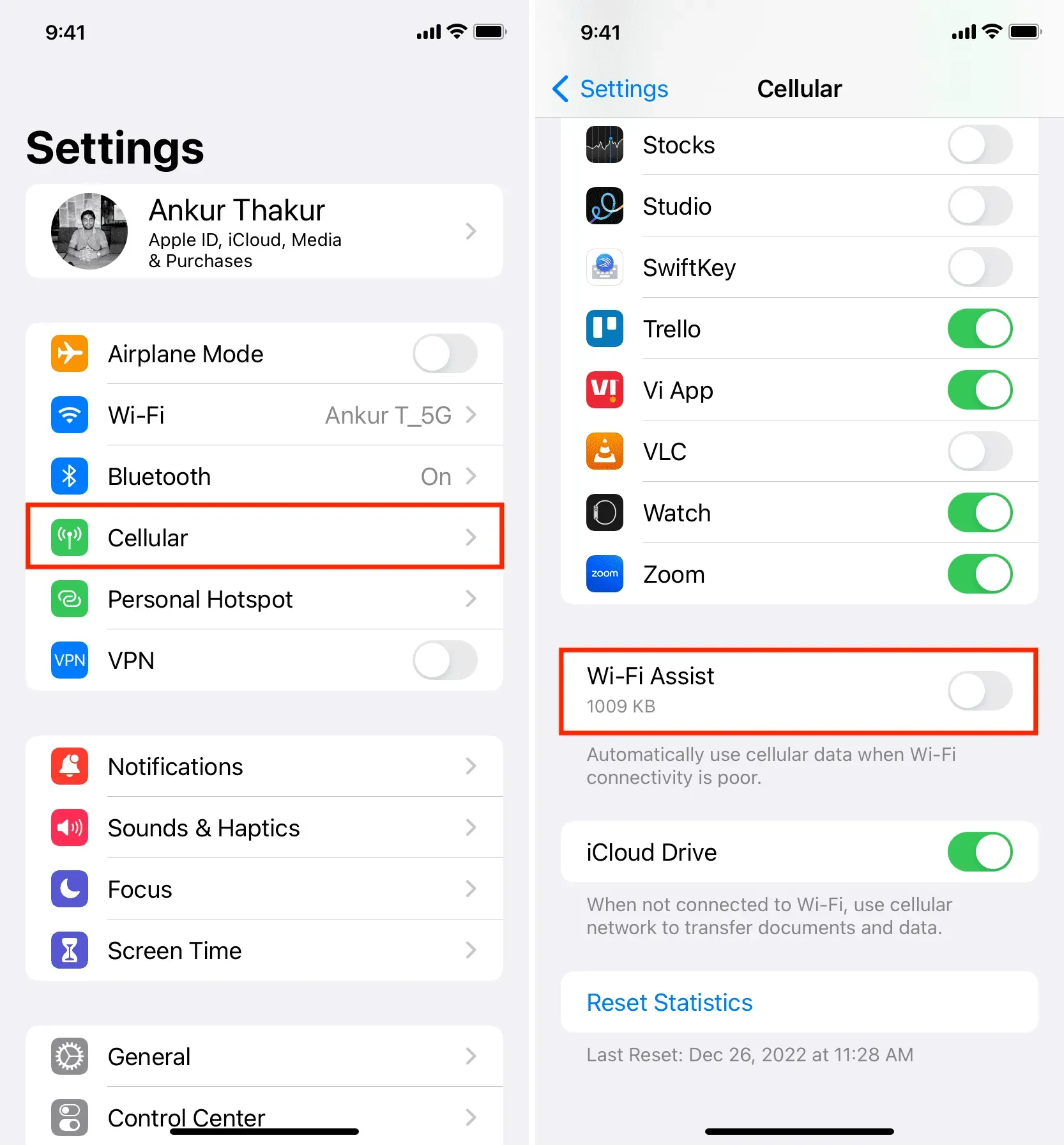
WiFi 저데이터 모드를 끕니다.
Wi-Fi와 셀룰러 데이터 모두 저데이터 모드에서 사용할 수 있습니다. 연결된 네트워크의 데이터 사용량을 절약하기 위한 것입니다.
사용 중이라면 iPhone을 잠글 때 데이터를 보존하기 위해 Wi-Fi가 꺼질 가능성이 있습니다. 결과적으로 셀룰러 네트워크가 대신 사용됩니다. Wi-Fi 저데이터 모드를 끄면 다음과 같은 문제를 해결할 수 있습니다.
- 설정 앱을 열고 Wi-Fi 를 선택합니다 .
- 연결된 Wi-Fi 옆에 있는 정보 버튼 ⓘ을 누릅니다 .
- 저데이터 모드를 끕니다 .
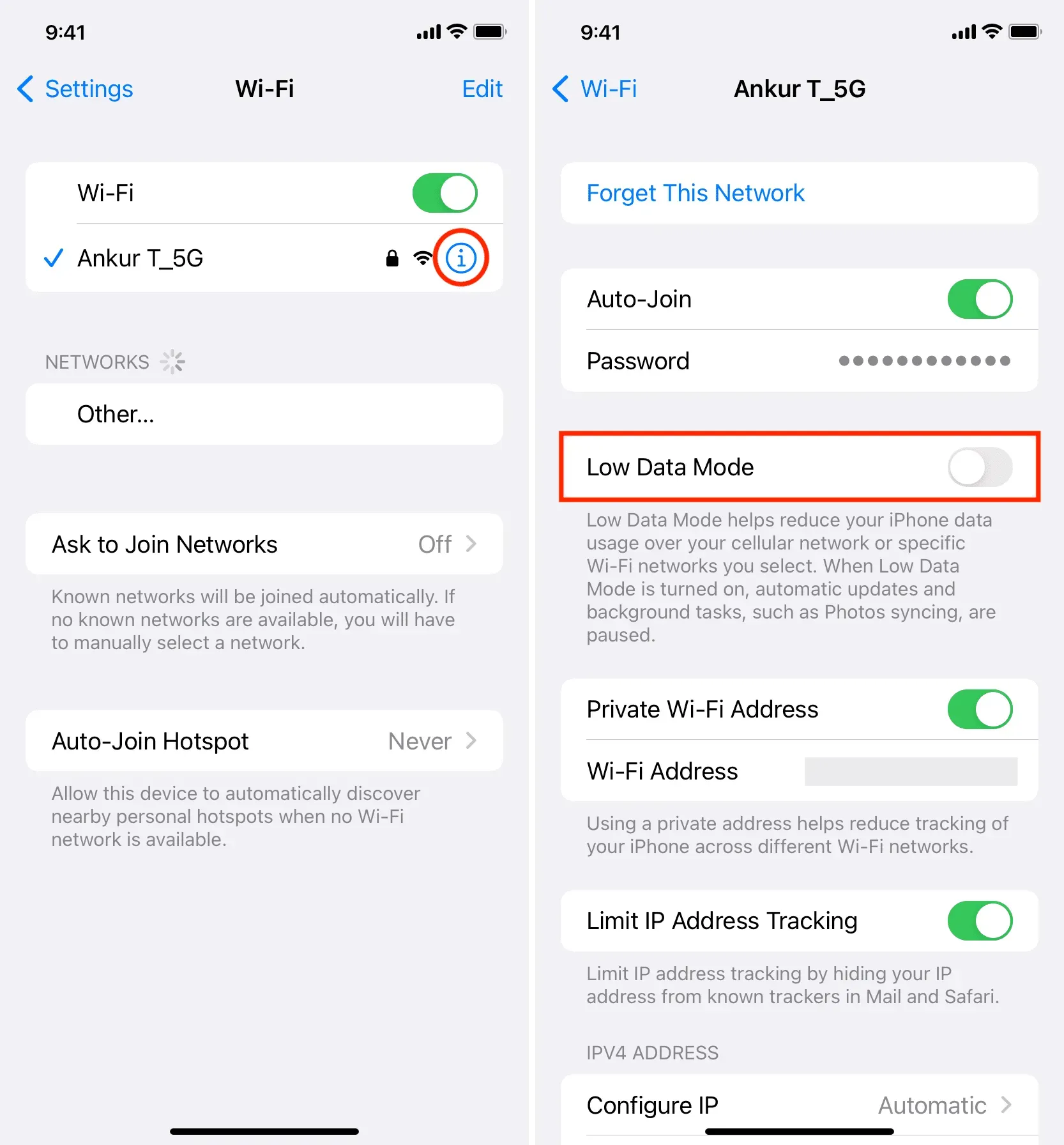
5GHz 스펙트럼 대신 2.4GHz 대역 사용
2.4GHz 및 5GHz 대역은 최신 Wi-Fi 라우터에서 지원됩니다.
- 5GHz 대역은 커버리지가 적고 몇 개의 문과 벽으로 쉽게 차단될 수 있지만 더 빠른 속도를 제공합니다.
- 반면에 2.4GHz 대역은 더 나은 범위와 장벽을 통과할 수 있는 용량을 가지고 있지만 조금 더 느릴 수 있습니다.
내 iPhone은 항상 더 빠른 5GHz Wi-Fi를 선호하도록 구성되어 있으며 집 전체에서 완벽하게 작동합니다. 그럼에도 불구하고 뒷창고에 들어가면 iPhone의 인터넷 연결이 즉시 끊어집니다. 그 후 설정 > Wi-Fi로 이동하면 사용 가능한 5GHz 대역이 아닌 2.4GHz만 표시됩니다. 따라서 집 구석에서 많은 시간을 보내야 하는 경우 2.4GHz 대역을 선택하기만 하면 iPhone이 다시 Wi-Fi로 전환됩니다.
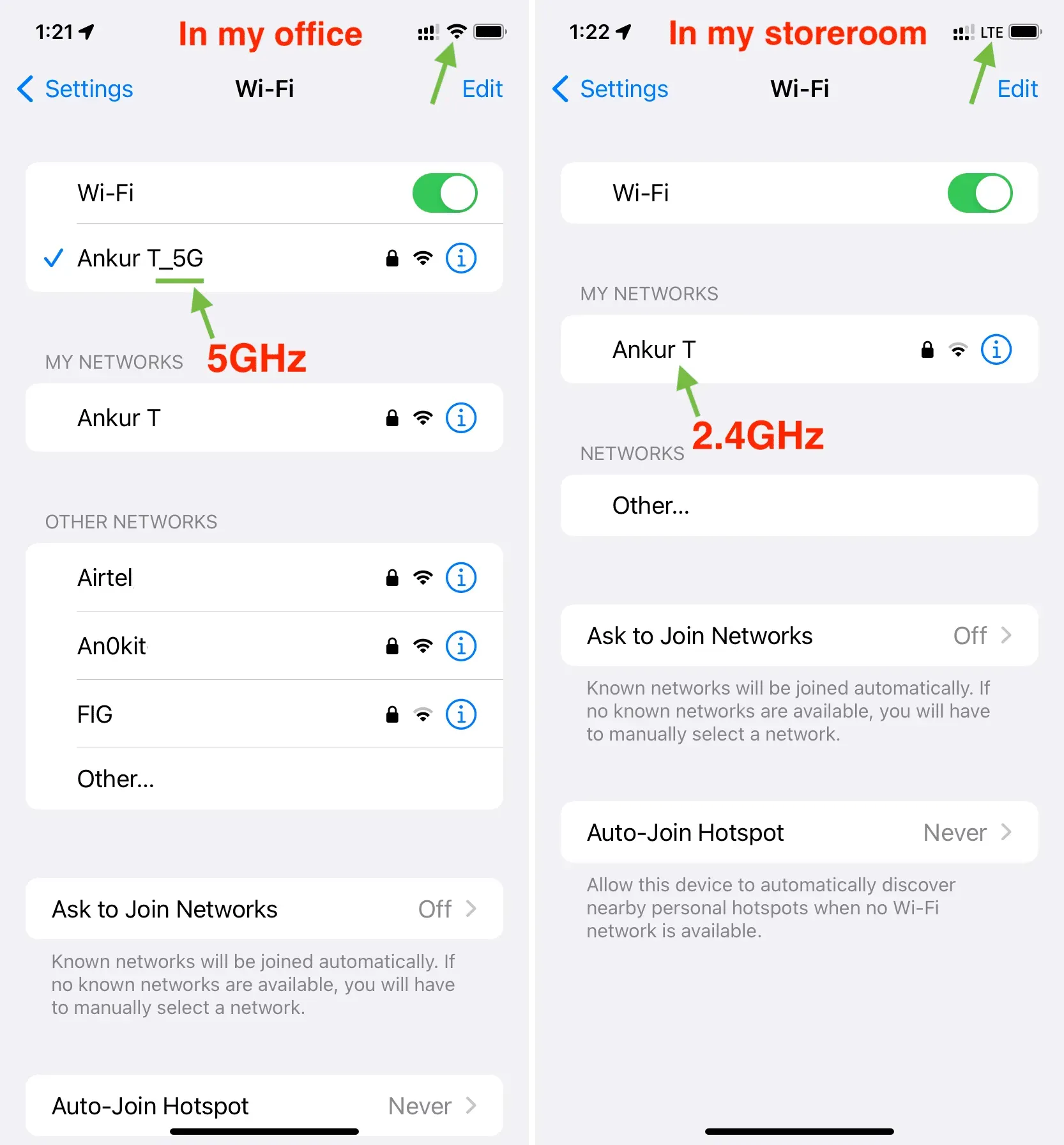
직장에 있을 때는 2.4GHz와 5GHz 대역이 모두 활성화되어 있는 것을 확인할 수 있습니다. 그럼에도 불구하고 5GHz는 창고에 들어가면 자동으로 연결이 끊어지고 iPhone은 셀룰러 데이터로 전환됩니다. 또한 이 위치에서 2.4GHz 대역이 여전히 활성 상태임을 알 수 있습니다. 그것을 눌러 연결하고 Wi-Fi를 활성화할 수 있습니다.
이와 같은 상황이 자주 발생하는 경우 항상 5GHz 네트워크보다 2.4GHz 네트워크를 선호하도록 iPhone을 구성하십시오. 상대적으로 느린 대역을 사용하면 커버리지를 연장할 수 있지만 대부분의 사용에서 눈에 띄는 차이를 느끼지 못할 것입니다(대량 파일 다운로드 제외).
Wi-Fi 라우터의 서비스 범위 내에 있는지 확인하십시오.
이 점은 우리가 다룬 것과 관련이 있습니다. 2.4GHz 주파수에서 대부분의 소비자 Wi-Fi 라우터의 신호 범위는 150피트(45미터)에서 300피트(92미터) 사이입니다. 또한 5GHz Wi-Fi 스펙트럼을 사용하는 경우 50피트(15미터)에 불과할 수 있습니다. 더욱이 장애물은 필연적으로 그 범위를 크게 줄일 것입니다.
따라서 라우터 범위를 벗어나면 iPhone이 자동으로 Wi-Fi 연결을 끊고 셀룰러 데이터 사용으로 전환되는 것은 놀라운 일이 아닙니다. 또한 셀룰러 데이터가 꺼져 있으면 iPhone이 인터넷에 연결되지 않습니다.
WiFi 라우터를 다시 시작하십시오.
라우터에서 때때로 의도하지 않은 연결 끊김을 유발하는 사소한 문제가 발생할 수 있습니다. 주 전원 스위치를 사용하여 Wi-Fi 라우터를 끈 다음 다른 솔루션을 계속하기 전에 다시 켜기 전에 30초 동안 기다리십시오.
Wi-Fi가 인터넷에 액세스할 수 있는지 확인하십시오.
iPhone은 인터넷에 연결되어 있지 않으면 자동으로 Wi-Fi 네트워크를 무시하고 연결되어 있으면 셀룰러 데이터로 전환할 수 있습니다. 확인하려면 설정 앱 > Wi-Fi를 열고 연결된 Wi-Fi 네트워크 이름 아래에 ‘인터넷에 연결되지 않음’이 노란색으로 표시되지 않는지 확인하세요.
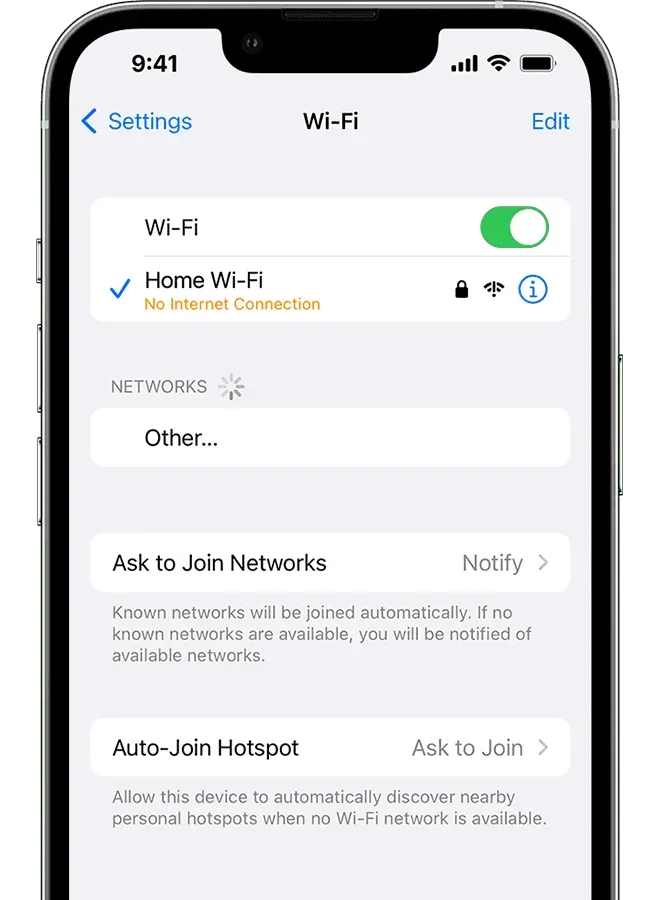
iPhone을 다시 시작하십시오.
이 문제를 해결하는 가장 쉬운 방법은 기기를 다시 시작하여 Wi-Fi에서 모바일 데이터로 전환되지 않도록 하는 것입니다. iPhone은 예상치 못한 오작동에 영향을 받지 않습니다.
Wi-Fi 연결 확인
Wi-Fi 소스는 여러 형태를 취할 수 있습니다. Mac은 Wi-Fi, 작은 배터리로 작동하는 휴대용 Wi-Fi 라우터, TP-Link와 같은 회사의 일반 라우터 또는 모바일 핫스팟을 공유하는 다른 Android 전화로 인터넷을 브로드캐스팅할 수 있습니다.
앞서 언급한 모든 소스가 동일한 Wi-Fi 연결을 제공하는 것처럼 보이지만 그렇지 않습니다. 일반 라우터를 제외하고 휴대용 라우터 또는 Android 휴대폰은 사용하지 않는 경우 잠시 동안 iPhone을 잠그거나 사용하는 경우 자동으로 Wi-Fi를 끌 수 있습니다. Wi-Fi 라우터 설정을 입력하고 Wi-Fi를 복구하기 위해 주기적으로 Wi-Fi를 끄는 배터리 세이버 또는 이와 동등한 기능을 비활성화합니다.
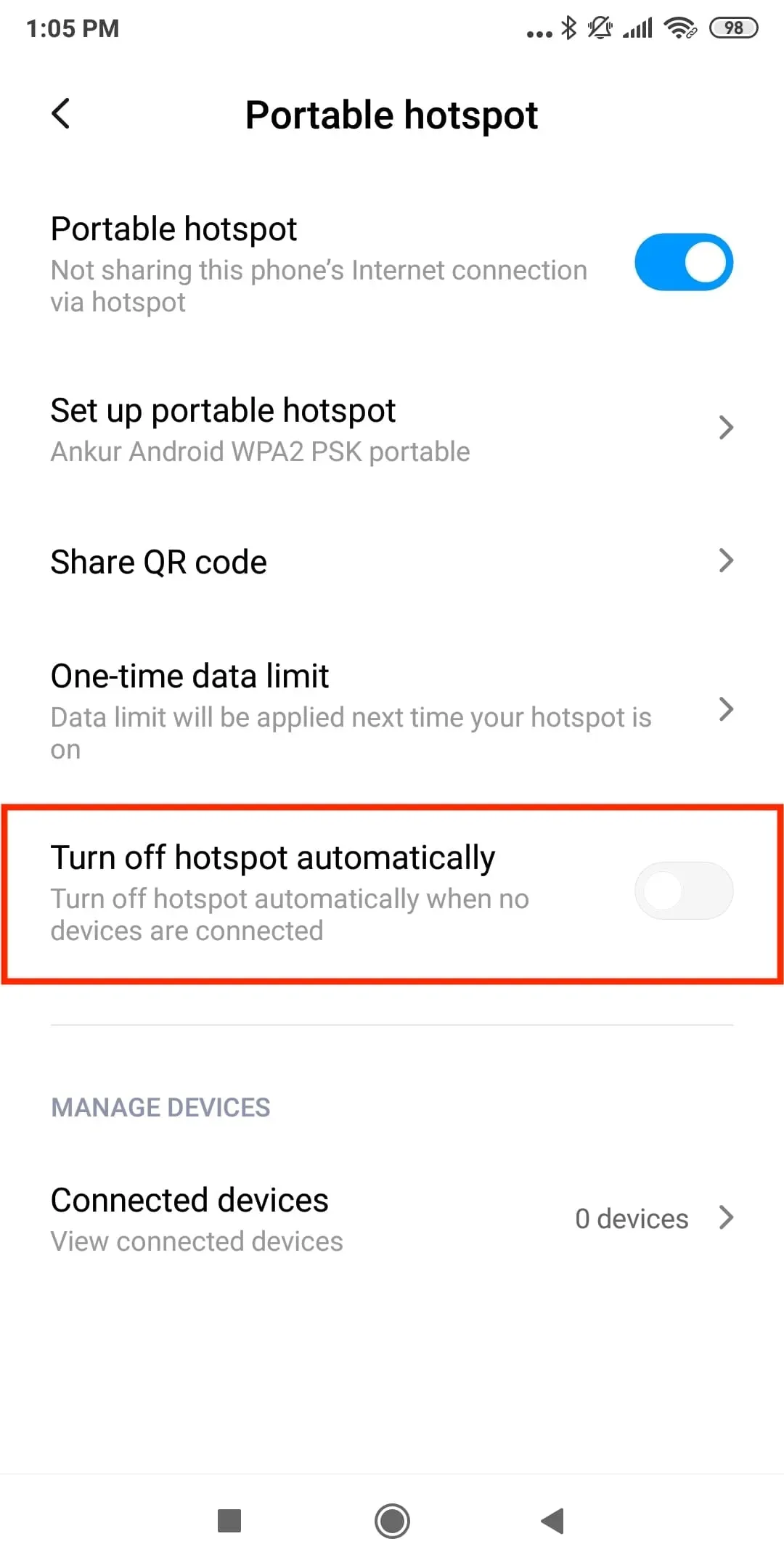
Android 휴대전화의 핫스팟이 자동으로 종료되지 않도록 전환합니다.
iPhone에 최신 버전의 iOS를 설치합니다.
버그는 iPhone이 오래된 경우 Wi-Fi 연결이 끊어지는 원인 중 하나일 수 있습니다. 설정 > 일반 > 소프트웨어 업데이트로 이동하여 최신 버전의 iOS를 다운로드하십시오.
Wi-Fi를 삭제하고 다시 입력하십시오.
네트워크를 잊었다가 다시 연결하여 연결을 갱신하고 지속적인 연결 끊김 문제를 해결할 수 있습니다.
시작하기 전에 Wi-Fi 비밀번호를 잘 알고 있는지 확인하십시오.
Wi-Fi 네트워크를 삭제하고 다시 연결하려면 다음 단계를 따르십시오.
- 설정 앱 으로 이동하여 Wi-Fi 를 탭합니다 .
- Wi-Fi 네트워크 이름 옆에 있는 정보 버튼 ⓘ을 누릅니다 .
- 이 네트워크 삭제 > 삭제를 탭합니다 .
- iPhone을 재시동하십시오.
- 설정 > Wi-Fi 로 돌아가서 네트워크 이름을 탭합니다. 마지막으로 Wi-Fi 비밀번호를 입력하여 연결합니다.
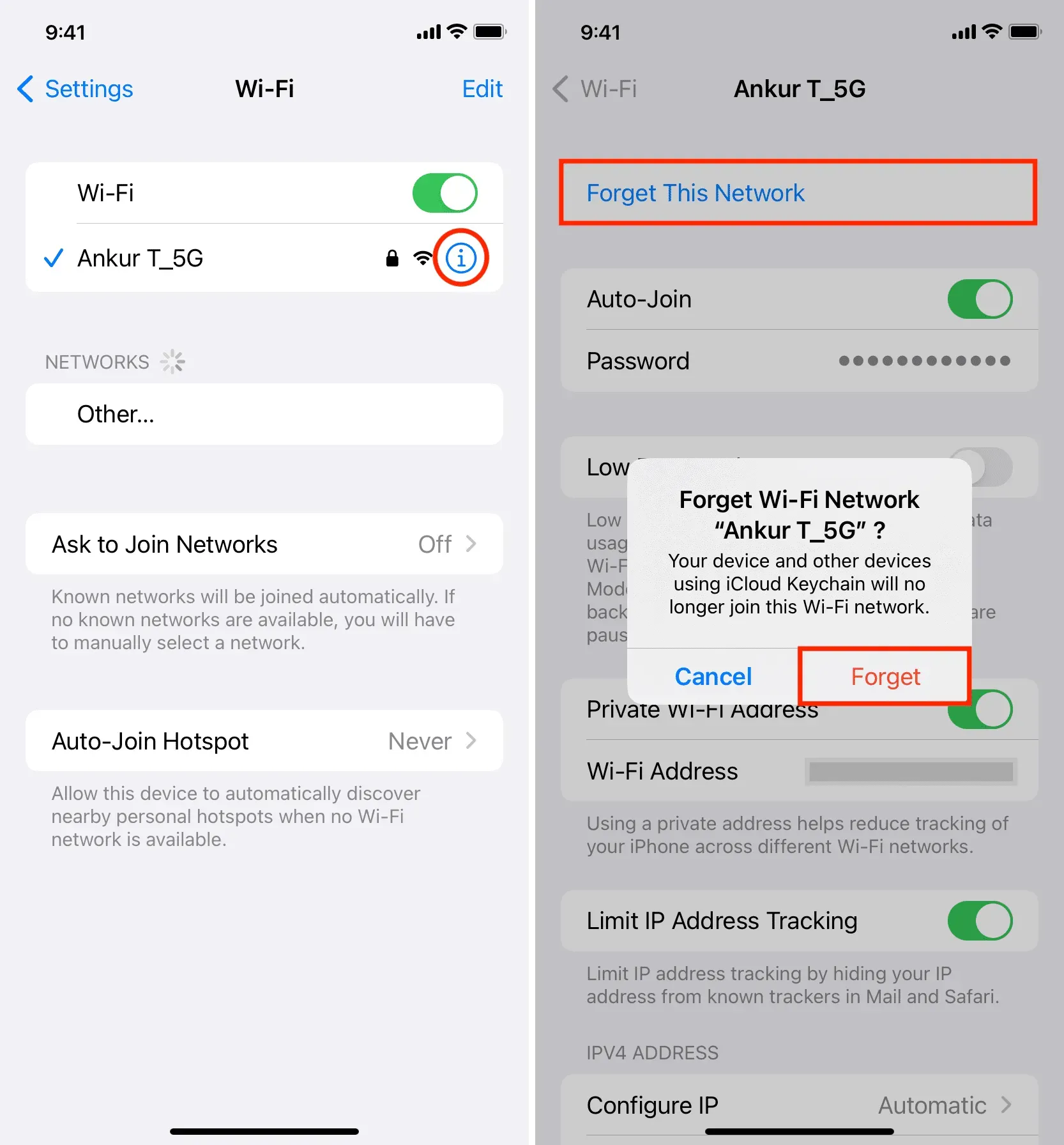
iPhone에서 네트워크 설정을 재설정하십시오.
IP 주소 추적 제한을 잠시 끕니다.
- 설정 앱을 열고 Wi-Fi 를 탭합니다 .
- 연결된 Wi-Fi 이름 옆에 있는 정보 버튼 ⓘ을 누르십시오 .
- IP 주소 추적 제한을 끕니다 .
- iPhone을 다시 시작하면 더 이상 Wi-Fi에서 셀룰러로 전환되지 않기를 바랍니다.
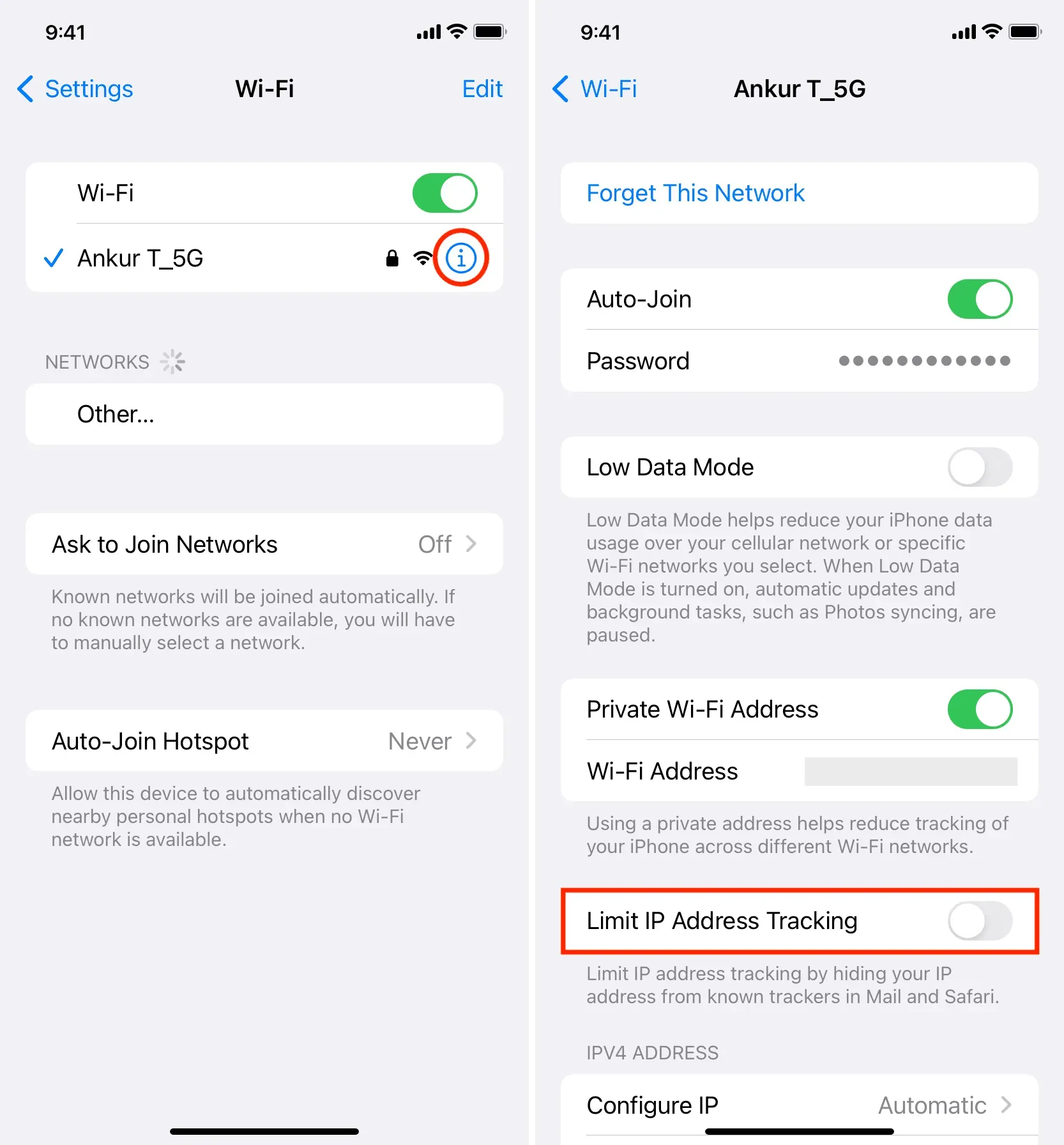
ISP에 문제가 있는지 확인하십시오.
인터넷 서비스 제공업체(ISP)는 때때로 인터넷 액세스를 불규칙하게 만드는 문제를 경험할 수 있으며, 이로 인해 휴대전화가 Wi-Fi에서 셀룰러 데이터로 반복적으로 전환됩니다.
인터넷 서비스 제공업체에 연락하거나 해당 ISP를 사용하는 이웃에게 문의하거나 온라인에서 “인터넷 제공업체 이름이 해당 지역 이름에서 작동하지 않습니까?”를 검색하여 알아낼 수 있습니다.
라우터가 계속 재부팅되나요?
Wi-Fi 라우터는 어댑터, 메인 스위치, 전원 케이블 또는 전원 콘센트에 문제가 있는 경우 반복적으로 자동으로 꺼졌다 켜질 수 있습니다. 이로 인해 iPhone의 Wi-Fi가 연결 및 분리되는 것은 당연합니다.
따라서 위에서 언급한 모든 사항을 다시 한 번 확인하십시오.
또한 중단 시간을 방지하기 위해 정전이 자주 발생하는 지역에 거주하고 라우터가 백업 전원이 있는 전원 콘센트에 연결되어 있지 않은 경우 Wi-Fi 라우터용 파워 뱅크를 구입하는 것이 좋습니다 .
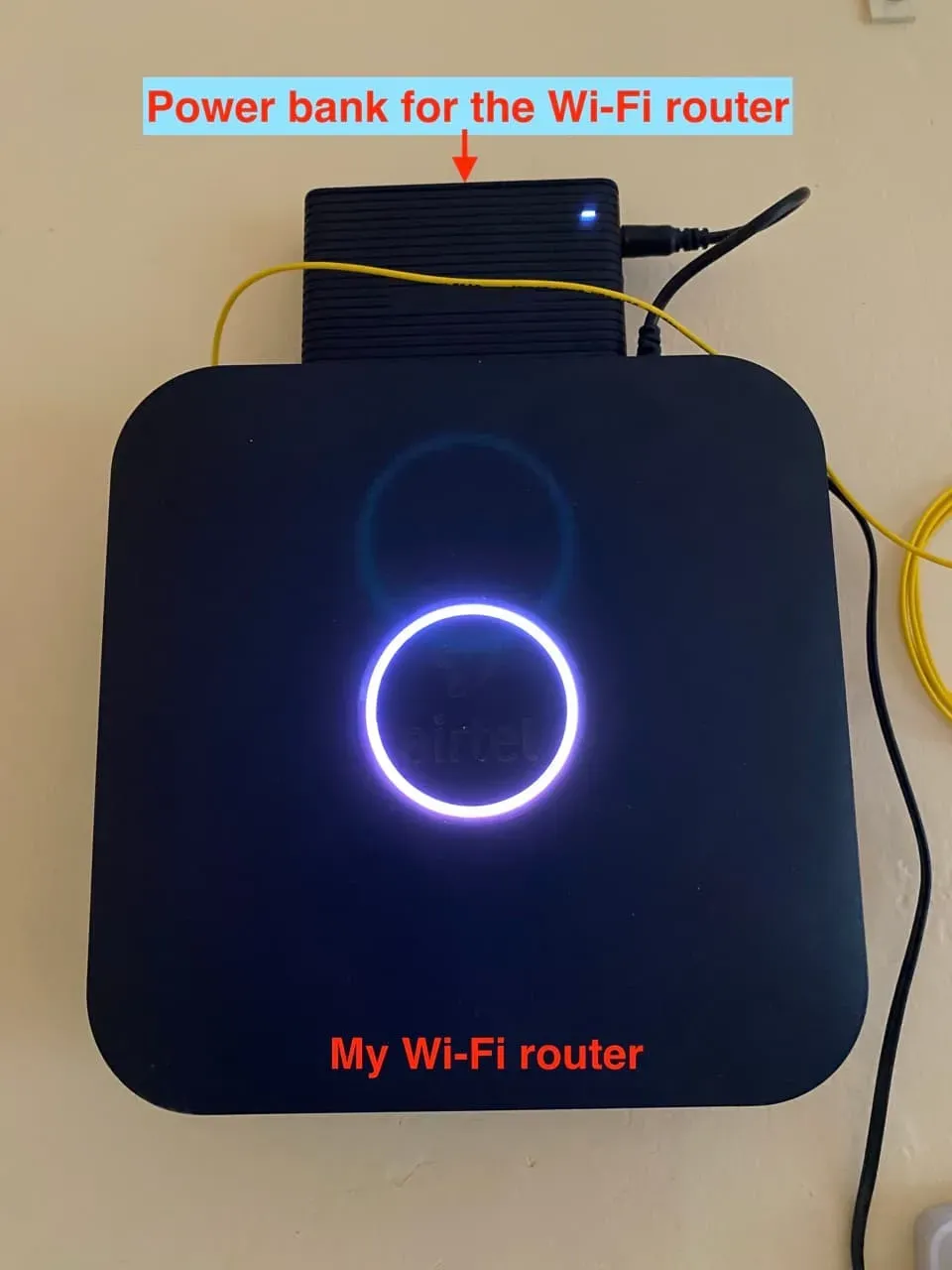
내 Wi-Fi 라우터에 연결된 파워 뱅크.
라우터용 펌웨어 업데이트
최신 Wi-Fi 라우터는 자주 업데이트됩니다. 여러 기기에서 Wi-Fi 연결이 끊긴 경우 공유기 뒷면이나 제조업체 웹사이트에서 펌웨어 업그레이드 방법에 대한 조언을 확인하세요.
범위를 늘리려면 더 나은 Wi-Fi 라우터 또는 부스터에 투자하십시오.
마지막으로, iPhone이 자주 Wi-Fi 연결이 끊어지고 집이나 회사와 같은 특정 장소에서만 셀룰러로 전환되는 경우 라우터에 문제가 있을 수 있습니다.
현재 라우터를 재설정하고 도움이 되도록 구성할 수 있습니다.
그렇지 않은 경우 더 강력한 Wi-Fi 라우터를 구입하거나 범위 확장기를 사용하여 적용 범위를 늘리거나 메시 Wi-Fi 네트워크를 설정하는 것이 좋습니다 .
답글 남기기